স্তরগুলির সাথে কাজ করার ক্ষমতা গ্রাফিক্স সম্পাদক অ্যাডোব ফটোশপের অন্যতম বৈশিষ্ট্য যা এটি আমাদের জন্য এত সুবিধাজনক করে তুলেছে। যদি প্রয়োজন হয় তবে এর সমস্ত বিষয়বস্তু সহ একটি স্তর সর্বদা মুছে ফেলা যায়।
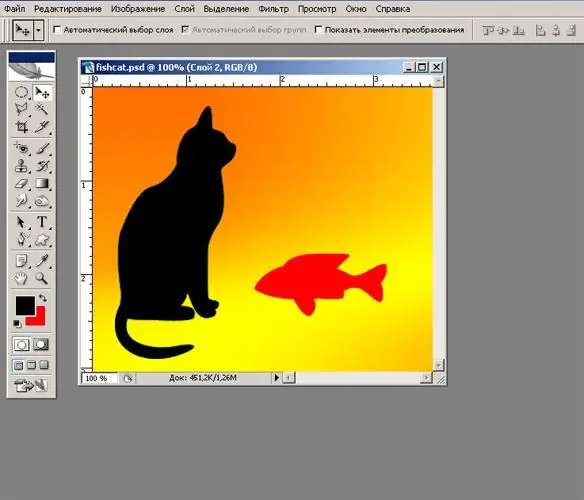
এটা জরুরি
- আপনার কম্পিউটারে অ্যাডোব ফটোশপ
- মাল্টি-লেয়ার পিএসডি ফাইল
নির্দেশনা
ধাপ 1
উদাহরণস্বরূপ, তিনটি স্তরযুক্ত একটি ফাইল নিন: একটি বিমূর্ত ব্যাকগ্রাউন্ড (ব্যাকগ্রাউন্ড), একটি কালো বিড়ালের মূর্তি স্তর (স্তর 1) এবং একটি লাল মাছের সাথে স্তর 2। ধরা যাক আপনাকে মাছের সাথে স্তর মুছতে হবে la স্তরগুলির সাথে কাজ করতে আপনার স্তর প্যালেটটি প্রয়োজন। এটি উইন্ডো মেনু মাধ্যমে করা যেতে পারে। তালিকার আইটেমটি "স্তরগুলি" সন্ধান করুন এবং এটিতে টিক দিন। অথবা কীবোর্ডে কেবল "F7" টিপুন।
ধাপ ২
প্রদর্শিত প্যালেটে আপনি স্তর চিত্র এবং তাদের নাম সহ থাম্বনেইল দেখতে পাবেন। আমাদের আগ্রহের মাছের সাথে স্তরটি সন্ধান করুন এবং মাউসের বাম বোতামটি দিয়ে একবার এটি ক্লিক করুন। স্তরটি হাইলাইট করা হবে।
ধাপ 3
প্যালেটটির নীচের ডান কোণে ট্র্যাশ ক্যানের চিত্রটি সন্ধান করুন। বাম মাউস বোতাম দিয়ে এটিতে ক্লিক করুন। অথবা সেখানে "মুছুন" নির্বাচন করে "স্তর" মেনুটি ব্যবহার করুন।
পদক্ষেপ 4
আপনি একটি ডায়ালগ বক্স দেখতে পেয়ে জিজ্ঞাসা করবেন "আপনি কি নিশ্চিত যে আপনি স্তর 2 মুছতে চান?" আপনার যদি মুছে ফেলা প্রয়োজন এমন স্তরটি হয় তবে "হ্যাঁ" শব্দটি দিয়ে বোতামটি ক্লিক করুন।
পদক্ষেপ 5
আপনি দেখতে পাবেন যে লাল মাছের মূর্তিটি ছবিতে অদৃশ্য হয়ে গেছে, এবং স্তর প্যালেটে - স্তর 2।
পদক্ষেপ 6
ফাইল> সেভ নির্বাচন করে পরিবর্তিত ফাইলটি সংরক্ষণ করুন। আপনি যদি আলাদা ফাইলটিতে পরিবর্তিত অঙ্কনটি সংরক্ষণ করতে চান, "হিসাবে সংরক্ষণ করুন" আইটেমটি নির্বাচন করুন এবং ফাইলটিকে একটি নতুন নাম দিন।






